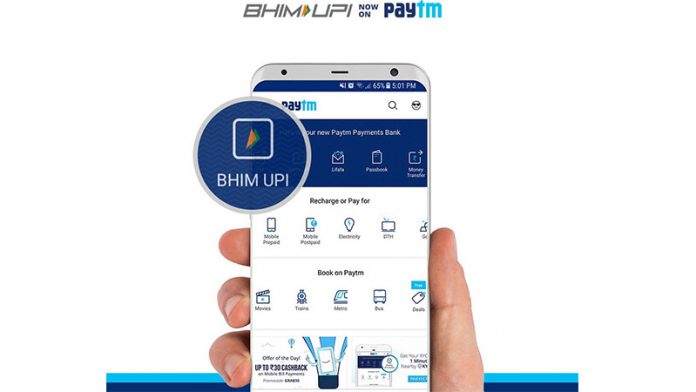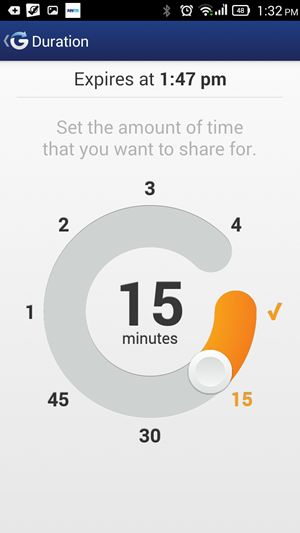WhatsApp đã tung ra một tính năng được nhiều người chờ đợi ngày hôm nay - gọi điện video và thoại từ máy tính để bàn. Có, bây giờ bạn có thể thực hiện cuộc gọi WhatsApp từ PC hoặc Mac chạy Windows của mình. Điều này bao gồm cả cuộc gọi thoại và video. Do dịch Kovid-19, ngày càng có nhiều người làm việc hoặc học tập tại nhà, và trong bối cảnh như vậy, tính năng gọi WhatsApp từ PC chắc chắn sẽ hữu ích với nhiều người. Trong bài viết này, chúng tôi sẽ giải thích cách bạn có thể thực hiện cuộc gọi WhatsApp từ máy tính xách tay của mình. đọc tiếp!
Cách gọi WhatsApp từ máy tính xách tay
Tính năng này chỉ khả dụng cho ứng dụng WhatsApp trên máy tính, không phải web WhatsApp mà bạn mở trên trình duyệt của mình. Vì vậy, trước tiên bạn phải tải xuống ứng dụng dành cho máy tính để bàn.
Để thực hiện cuộc gọi video hoặc cuộc gọi thoại từ PC, bạn cần tải xuống ứng dụng WhatsApp dành cho máy tính để bàn trên máy tính xách tay hoặc máy tính để bàn của mình. Ứng dụng này có sẵn cho phiên bản 2.2106.10.
Tải xuống ứng dụng máy tính để bàn whatsapp
Có hai cách để tải xuống ứng dụng WhatsApp dành cho máy tính để bàn trên hệ thống của bạn:
cách chặn google chrome hỏi lưu mật khẩu
i) Truy cập web.whatsapp.com, quét mã QR và đăng nhập bằng điện thoại của bạn. Sau đó, 'WhatsApp có sẵn cho Windows', nhấp vào 'Tải xuống tại đây' để tải xuống ứng dụng.
ii) Ngoài ra, bạn có thể truy cập whatsapp.com và từ trang chủ, nhấp vào nút 'Mac hoặc Windows PC' để tải xuống.
Tải xuống ứng dụng WhatsApp dành cho máy tính để bàn
Thực hiện cuộc gọi whatsapp từ máy tính của bạn
Sau khi tải xuống, hãy cài đặt ứng dụng dành cho máy tính để bàn trên PC của bạn. Bây giờ đăng nhập ứng dụng này như bạn làm trên web WhatsApp bằng cách quét mã QR. Sau đó làm theo các bước sau:
1. Mở ứng dụng WhatsApp trên máy tính để bàn trên PC của bạn.

2. Chuyển đến phần trò chuyện của bất kỳ số liên lạc nào bạn muốn gọi.
3. Trên trang trò chuyện đó, bây giờ bạn sẽ thấy các nút gọi thoại và video trong thanh phía trên, như bạn thấy trên điện thoại của mình.

xóa tài khoản google khỏi tất cả các thiết bị
4. Nhấp vào nút liên quan để thực hiện cuộc gọi video hoặc cuộc gọi thoại từ PC của bạn.

Nhận cuộc gọi WhatsApp từ PC của bạn
Khi ai đó gọi cho bạn trên WhatsApp, bạn cũng có thể nhận cuộc gọi từ PC của mình. Đối với điều này, bạn nên đăng nhập vào ứng dụng máy tính để bàn.
1. Khi nhận cuộc gọi, bạn sẽ thấy màn hình giống như trên điện thoại.

2. Nhấp vào nút 'chấp nhận' màu xanh lá cây, và cuộc gọi sẽ được nhận. Bạn cũng có thể từ chối cuộc gọi bằng cách nhấp vào nút 'từ chối' màu đỏ.
Ngoài ra, bạn cũng có thể chọn chuyển máy ảnh hoặc micrô sang cuộc gọi đang hoạt động, bằng cách nhấp vào menu ba chấm.
cách bật tiện ích mở rộng ở chế độ ẩn danh

Lưu ý: Phương tiện gọi WhatsApp từ PC hiện chỉ khả dụng cho trò chuyện cá nhân và bạn không thể thực hiện cuộc gọi nhóm từ PC của mình.
Vì vậy, đây là cách bạn có thể thực hiện cuộc gọi WhatsApp từ máy tính xách tay. Hãy theo dõi để biết thêm các mẹo và thủ thuật như thế này!
Hộp bình luận trên FacebookBạn cũng có thể theo dõi chúng tôi để biết tin tức công nghệ tức thì tại Google Tin tức hoặc để biết các mẹo và thủ thuật, đánh giá điện thoại thông minh và tiện ích, hãy tham gia GadgetsToUse Telegram Group hoặc để có những video đánh giá mới nhất, hãy đăng ký Tiện ích Sử dụng Kênh Youtube.